win11卸载或更改程序在哪里打开 Win11卸载程序在哪里更改
更新时间:2024-03-24 09:37:23作者:xiaoliu
Win11作为微软最新发布的操作系统,受到了广大用户的热切关注,在使用Win11的过程中,我们难免会遇到一些需要卸载或更改的程序。问题来了Win11中的卸载或更改程序在哪里打开呢?对于这个问题,让我们一起来探索一下吧!通过找到正确的入口,我们可以轻松地管理和调整我们的应用程序,确保系统的运行更加高效、顺畅。让我们来看看Win11中这个设置在哪里,让我们能够更好地掌控我们的电脑系统。
具体步骤:
1.打开运行窗口
在运行窗口输入【control】。
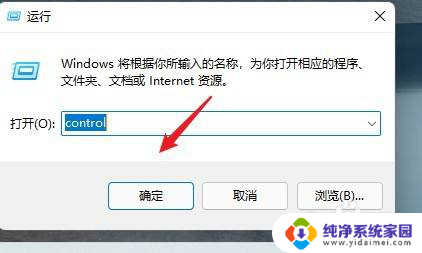
2.点击卸载程序
在页面中点击【卸载程序】。
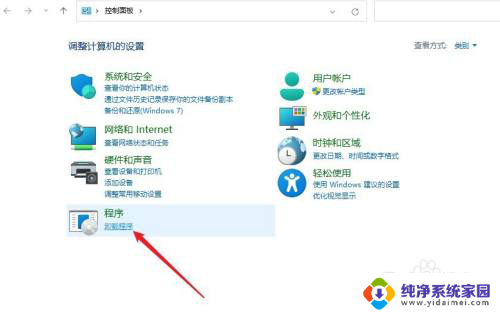
3.选择卸载更改
选择程序后,单击右键选择【卸载更改】。
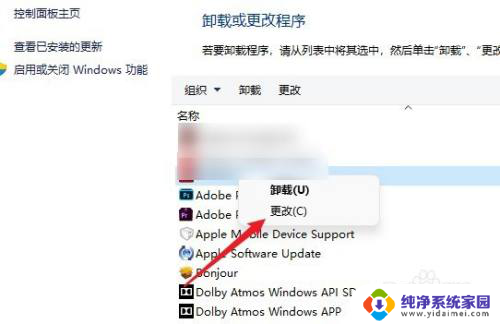
以上就是win11卸载或更改程序在哪里打开的全部内容,如果你遇到了相同的问题,可以参考本文中介绍的步骤进行修复,希望能够对大家有所帮助。
win11卸载或更改程序在哪里打开 Win11卸载程序在哪里更改相关教程
- win11电脑卸载软件在哪里卸载 Win11彻底卸载软件方法
- win11中程序在哪找 Win11程序和功能在哪里
- win11驱动程序在哪里 Win11系统声卡驱动下载
- win11中的程序在哪打开 Win11打开程序和功能的技巧
- win11如何找到程序和功能 Win11程序和功能的位置在哪里
- win11声卡驱动在哪里打开 Win11声卡驱动程序查看步骤
- win11修改电脑开机密码在哪里改 电脑开机密码在哪里修改
- win11的程序功能在哪 Win11程序和功能在哪个位置
- windows11更改适配器设置在哪里 Win11如何更改适配器选择设置
- win11系统为什么卸载程序卸载不了 电脑软件卸载失败怎么办
- win11如何关闭协议版本6 ( tcp/ipv6 ) IPv6如何关闭
- win11实时防护自动开启 Win11实时保护老是自动开启的处理方式
- win11如何设置网页为默认主页 电脑浏览器主页设置教程
- win11一个屏幕分四个屏幕怎么办 笔记本如何分屏设置
- win11删除本地账户登录密码 Windows11删除账户密码步骤
- win11任务栏上图标大小 win11任务栏图标大小调整方法